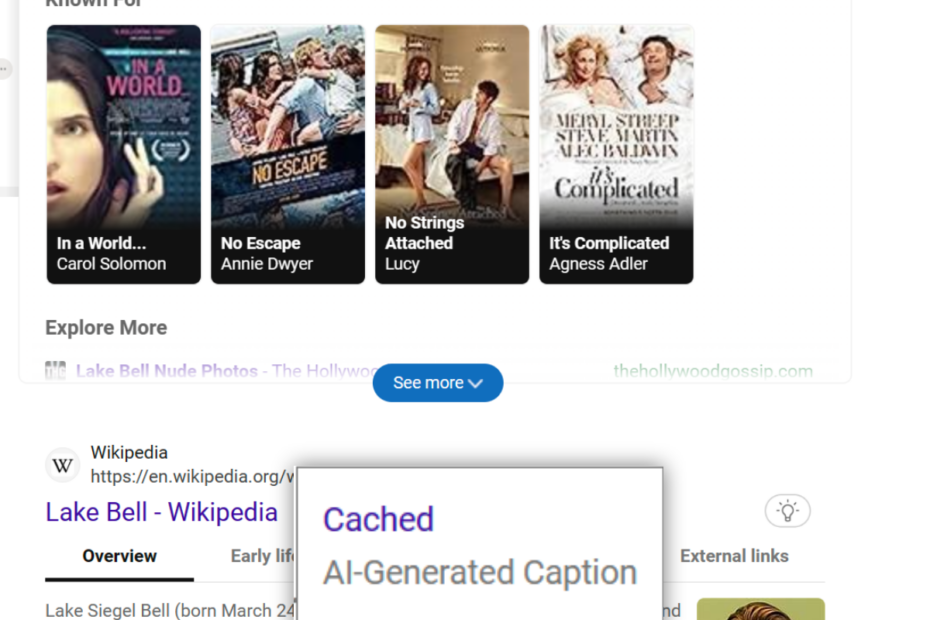İlke hatalarını kontrol etmek için yerleşik sorun gidericiyi kullanın
- Bir cihaz Intune ile uyumlu değilse şirket kaynaklarının hiçbirine erişemez.
- Bu, cihazınızın kalıcı olarak kilitlendiği anlamına gelmez. Sorunu çözmek için bir ilke dağıtabilirsiniz.
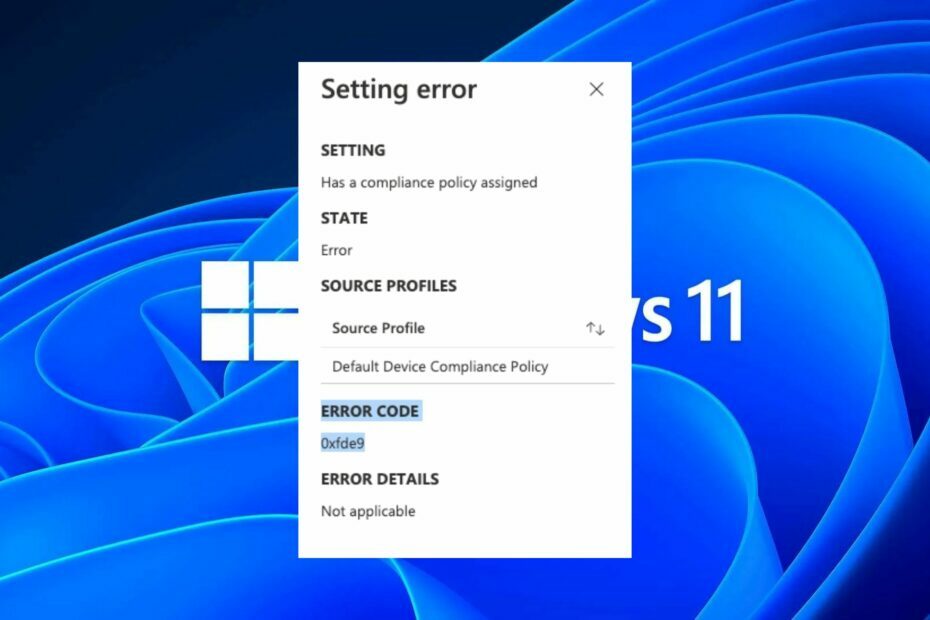
XİNDİRME DOSYASINI TIKLAYARAK KURULUM
Fortect, tüm sisteminizi hasarlı veya eksik işletim sistemi dosyaları için tarayabilen ve bunları deposundaki çalışan sürümlerle otomatik olarak değiştirebilen bir sistem onarım aracıdır.
Bilgisayarınızın performansını üç kolay adımda artırın:
- Fortect'i indirin ve yükleyin PC'nizde.
- Aracı başlatın ve Taramayı başlat
- sağ tıklayın Tamiratve birkaç dakika içinde düzeltin.
- 0 okuyucular bu ay şimdiye kadar Fortect'i zaten indirdiler
Microsoft Intune, yerleşik uyumluluk ilkeleri de dahil olmak üzere cihazlarınızı yönetmenize yardımcı olacak güçlü özellikler sağlar. Bu ilkeleri özelleştirmeden önce, şirketinizin cihazlarının güvenlik ve gizlilik gereksinimlerine uymasını sağlamak için varsayılan ilkeleri kullanabilirsiniz.
Ancak, bir cihaz uyumluluk ilkesi hata kodu 0xfde9 ile karşılaşabilirsiniz. Bu hata, Intune'da bir uyumluluk ilkesi ayarlanmamış olsa bile uyumlu bir durum döndüren bir cihaz uyumluluk raporu gönderdiğinizde oluşur.
Bu sorunun nasıl çözüleceğine daha yakından bakalım.
Bir cihaz Intune ile uyumlu değilse ne olur?
Bir kullanıcının cihazları uyumlu değilse Office 365 hizmetlerinde oturum açamaz. Bu, uyumluluk politikalarınızı ve prosedürlerinizi planlarken göz önünde bulundurmanız gereken önemli bir husustur.
Peki, Intune'da uyumluluk ilkesi nedir? Intune'da uyumluluk ilkeleri bir grup cihaz için yapılandırılabilir. Bu politikalar, kuruluşunuzdaki cihazların ve uygulamaların belirlenen gereksinimleri karşılayacak şekilde yapılandırılmasını sağlamaya yardımcı olur.
Önceden tanımlanmış uyumluluk ilkeleri kümesinden seçim yapabilir veya kendinizinkini oluşturabilirsiniz. Bir cihaz, ilke gereksinimlerini karşılıyorsa uyumludur, karşılıyorsa uyumlu değildir. Bir cihaz uyumlu olmadığında, yöneticinin eylemine tabidir.
Uyumlu olmama durumu çeşitli nedenlerle ortaya çıkabilir:
- Minimum Gereksinimler – Bu, cihazın kuruluşunuzun politikasında tanımlanan gereksinimleri karşılamadığı zamandır.
- Kullanıcı uyumluluğu – Cihazlarını Intune'a kaydettiren kullanıcılar gerekli uygulamaları yüklemediyse veya cihaz yapılandırmasında gerekli değişiklikleri yapmadıysa cihazları uyumlu olmayabilir.
- Ağ sorunları - Eğer güvenlik duvarı kısıtlamaları veya cihazlar bir ağa bağlanılamıyor diğer ağ sorunları nedeniyle uyumsuz olarak da etiketlenebilirler.
Bir cihazın uyumsuz hale gelebileceği diğer durumlar şunları içerir:
- Kullanıcı, Intune'u kaldırmış ve önceki yönetim durumunu cihazdan kaldırmış olabilir.
- Kullanıcı başka bir MDM sistemine geçmeyi seçmiş ancak Intune'u cihazından kaldırmadan önce gerekli tüm adımları tamamlamamış olabilir.
Intune'da varsayılan cihaz uyumluluğu ilkesini nasıl değiştiririm?
Herhangi bir gelişmiş sorun giderme işleminden önce aşağıdakileri kontrol edin:
- Cihazınızın gereksinimleri karşıladığından emin olun Intunt yönetimi için minimum gereksinimler.
- Cihazınızın yapılandırma ayarlarını doğrulayın ve kuruluşunuzun gereksinimleriyle eşleştiğinden emin olun.
1. Yerleşik sorun gidericiyi kullanın
- Giriş yap Microsoft Endpoint Manager yönetici merkezive öğesini seçin Sorun giderme + destek seçenek.
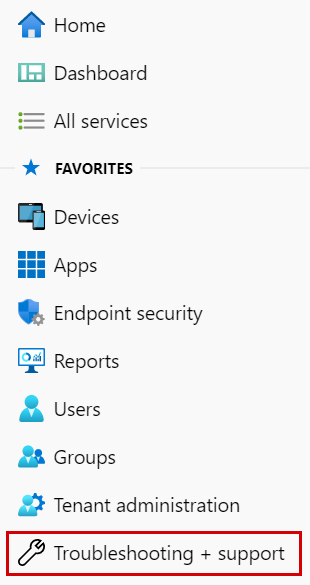
- Bir kullanıcı listesi görünecektir. Uyumluluk sorunları olanları seçin.
- Intune lisansınızın etkin olduğunu yeşil bir onay işaretiyle onaylayın.
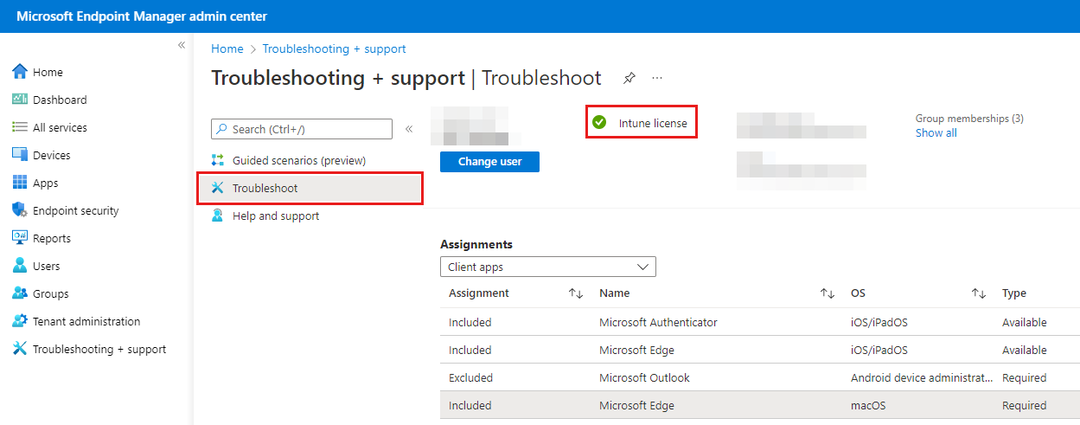
- Şu yöne rotayı ayarla Cihazlar ve sorun yaşayan birine tıklayın.
- Cihazın uyumluluk durumunu inceleyin ve olası hataları kontrol edin.
2. Yeni bir ilke oluştur
- Giriş yap Microsoft Intune yöneticisi merkez.
- Tıklamak Uç Nokta Güvenliği, ardından seçin Cihaz uyumluluğu.
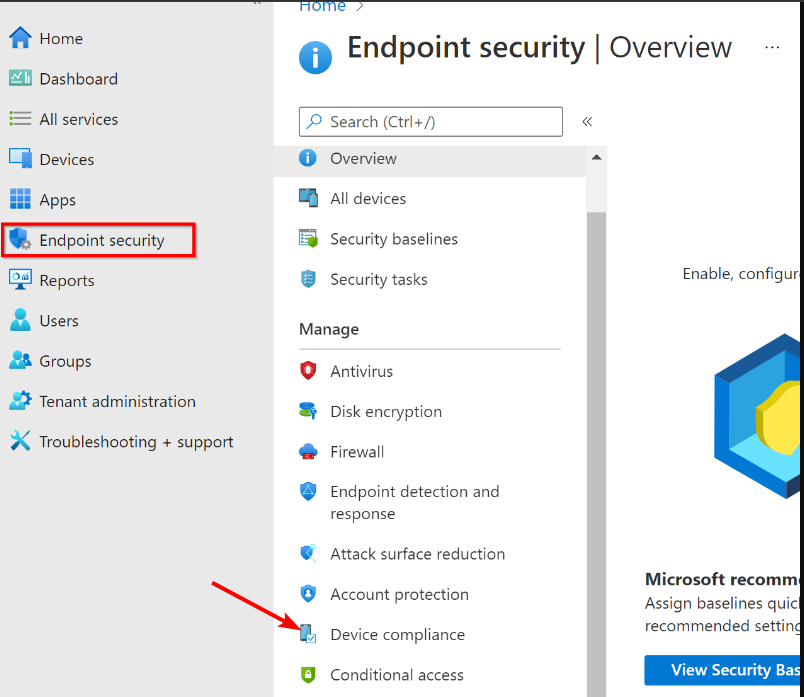
- Sonra, tıklayın Uyumluluk ilkesi ayarları.
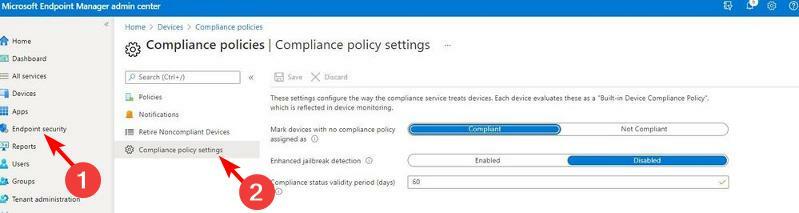
- Artık cihazları uyumlu veya uyumsuz olarak işaretlemeye devam edebilirsiniz.
- Microsoft Edge'in pazar payı büyümesi Safari'nin gerisinde kalıyor
- API-ms-win-core-timezone-11-1-0.dll Eksik: Nasıl Düzeltilir
Bir ilke oluşturduğunuzda Intune, kuruluşunuzun cihazlarına uygulanan ayarları içeren bir zorlama profili oluşturur.
Profil, uygulamaları ve yazılım güncellemelerini yüklemesi veya daha fazla bilgi için Microsoft'a başvurması gerekip gerekmediği de dahil olmak üzere, ilkeyi çalıştıran her cihazda ne olması gerektiğini belirtir.
Bu ilke, halihazırda uyumlu olmayan veya uyumlu olmayabilecek cihazlara dağıtılabilir. Aygıtların uyumsuz hale gelmesini önlemek için de ilkeler kullanabilirsiniz.
Hâlâ sorun yaşıyorsanız ve 0xfde9 hatası devam ediyorsa uyumlu olmayan cihazı sıfırlamayı deneyebilirsiniz. Bu, sorunlara neden olabilecek önceki tüm yapılandırmaları siler.
Ayrıca benzer başka bir şeyle de karşılaşabilirsiniz. Intune ilke hatası 0x87d101f4, bu nedenle, bu tür sorunlarda gezinmeyle ilgili ayrıntılı makalemize göz atmayı unutmayın.
Aşağıdaki yorum bölümünde bu hatayı sizin için hangi çözümün çözebildiğini bize bildirin.
Hâlâ sorun mu yaşıyorsunuz?
SPONSORLU
Yukarıdaki öneriler sorununuzu çözmediyse, bilgisayarınız daha ciddi Windows sorunları yaşayabilir. Gibi hepsi bir arada bir çözüm seçmenizi öneririz. kale Sorunları verimli bir şekilde çözmek için. Kurulumdan sonra, sadece tıklayın Görüntüle ve Düzelt düğmesine basın ve ardından Onarımı Başlatın.
![Windows İşletim Sistemi Lisansı [4 düzeltme]](/f/fc607ef48d575490abd279ce02bf6327.png?width=300&height=460)